 |
 资源下载页
资源下载页

Systweak Advanced Disk Recovery电脑版是一款实用的数据恢复软件。Systweak Advanced Disk Recovery最新版提供两种类型的扫描。快速扫描使用主文件表和深度扫描使用文件签名。一旦扫描完成后,您可以预览该文件/文件夹或将其恢复到你想要的位置。Systweak Advanced Disk Recovery电脑版可以恢复几乎任何类型的数据。
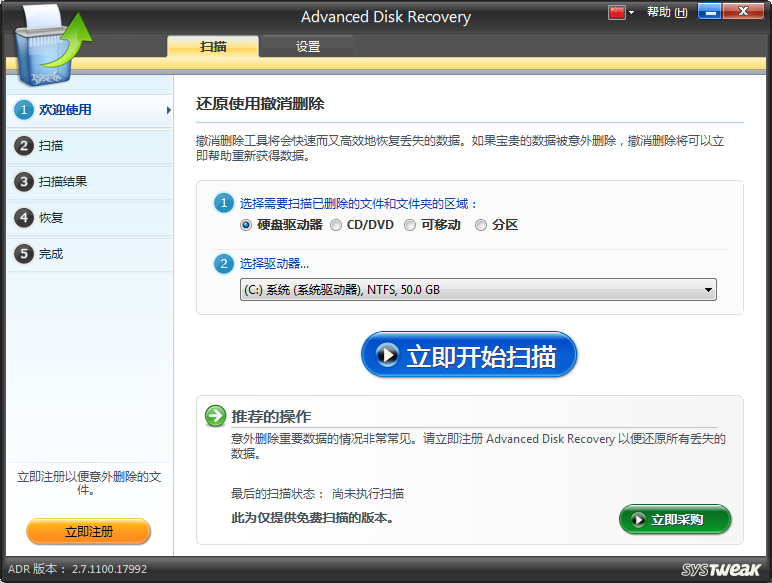
Systweak Advanced Disk Recovery基本简介
Systweak Advanced Disk Recovery是一款强大的数据恢复工具。假设你不小心删除了重要的文件,不仅如此,你还清空了回收站,现在你已经意识到自己的错误并想回去。嗯,有机会,你可以拿回来。问题是,当你删除你系统中的数据,它是不是真的被删除的时候了。你不会看到您的系统上,但它仍然是存在的,你越早尝试恢复它,更好的全面复苏的机会。
Systweak Advanced Disk Recovery软件特色
Advanced Disk Recovery 做到了这一点。它会扫描您已删除的文件和文件夹整个系统,使您能够恢复它们的机会。硬盘,分区,外部设备,甚至CD和DVD可扫描使用先进的磁盘恢复可恢复的文件。提供两种类型的扫描。快速扫描使用主文件表和深度扫描使用文件签名。一旦扫描完成后,您可以预览该文件/文件夹或将其恢复到你想要的位置。它是那样简单。
你再也不必担心数据得到意外删除,只需使用高级磁盘恢复得到这一切背后配备了几个简单的点击。
Systweak Advanced Disk Recovery功能介绍
1 恢复几乎任何类型的数据
2 给人的选项来保存扫描会话,如果扫描被中止
3 高级筛选选项,以恢复所需数据
4 恢复一次多个项目到选择的位置
5 检查文件头的扩展和纠正他们,如果改变
6 使用主文件表或文件签名来识别已删除的文件
7 恢复从硬盘驱动器,分区和外部设备删除数据
Systweak Advanced Disk Recovery使用方法
Systweak Advanced Disk Recovery第1步:欢迎
Advanced Disk Recovery的主屏幕或欢迎屏幕允许您选择可以从中恢复已删除文件和文件夹的区域和驱动器。选择执行扫描的位置进一步分为两个步骤。
在第一步中,选择要扫描的区域。在第二步中,从下拉菜单中为第一步中选择的区域选择一个可用选项。
该系统分为四个方面。
硬盘 -此选项并从下拉菜单中选择一个驱动器。高级磁盘恢复将彻底扫描所选驱动器中的已删除文件和文件夹,并帮助恢复它们。
CD / DVD -选择此选项并从下拉菜单中选择CD / DVD驱动器以从所选驱动器中检索丢失的数据。
可移动 -选择此选项并从下拉菜单中选择可移动驱动器以恢复已删除的文件和文件夹。
分区 -选择此选项并从下拉菜单中选择一个分区以对其进行全面扫描。
完成选择扫描区域后,可以单击“立即开始扫描”按钮并启动该过程。但在对所选驱动器/分区执行分析之前,Advanced Disk Recovery将提示用户选择“扫描类型”。
选择您希望使用Advanced Disk Recovery文件和文件夹的位置后,可以单击“立即开始扫描”按钮以启动全面分析。
选择扫描类型
高级磁盘恢复使您可以选择快速扫描和深度扫描两种扫描类型。
快速扫描 -主文件表(MFT)中已删除文件和文件夹的信息,有助于检索它们。这是更快的扫描方法。
深度扫描 -执行详细的扇区扫描,以根据签名识别已删除的文件。
默认扫描方式是快速扫描,推荐的扫描类型是深度扫描。您可以选择其中之一,然后单击“立即扫描”按钮。
您可以通过单击“默认”按钮恢复默认扫描类型。在“设置”选项卡还允许您配置扫描设置,按您的选择和需求。
第2步:扫描
第二步显示扫描进度。高级磁盘恢复分析所选的驱动器/分区,并判断每个已删除文件的状态,无论它是处于可恢复状态还是不可恢复状态。要取消扫描操作,您可以在此过程中随时单击“取消”按钮。一旦停止,Advanced Disk Recovery将要求用户保存当前未完成会话的扫描结果。
如果保存结果,您可以继续使用相同的会话。为此,将在“欢迎”屏幕中的“为删除的文件和文件夹选择要扫描的区域”标题下填充选项“上一个会话”。您可以选择此选项并完成该特定会话的扫描操作。
第3步:扫描结果
扫描结束后,扫描结果以表格形式显示。检查列表中要恢复的项目,然后单击“恢复”按钮。在恢复任何文件或文件夹之前,单击“预览”按钮以预览内容。您可以单击“过滤器选项”按钮,根据您的要求过滤和优化结果。要关闭此窗口,请单击“取消”按钮。
扫描结果表(说明):
所选驱动器的所有项目都列在8列中的表中:文件名,扩展名,位置,大小,上次修改,属性,状态和注释。列出的项目可以通过单击列标题进行整理。
对于表格中的每个项目,都会放置一个复选框。您还会看到针对许多项目的小箭头按钮。当您单击“白色箭头”按钮时,它将变为“黑色箭头”按钮并显示扩展文件夹树。可以按照箭头按钮的相同步骤进一步扩展文件夹树。
标记为红色的项目是已删除的文件和文件夹。您可以检查这些项目,然后单击“恢复”按钮以检索它们。
您可以通过单击右下角的“全屏”以全视图模式查看此目录。
上下文菜单选项
右键单击表中的任何项目时,将出现一个上下文菜单,其中显示五个选项。
单击“预览”以预览选定的已删除文件/文件夹。单击“恢复”将数据恢复回系统。要选择所有项目,请单击“全选”或单击“取消全选”以取消选择列表中的所有项目。给出“反转”选项,这将有助于恢复选择使用检查的项目将被取消选中,反之亦然。
注意: ((请参阅“设置”标签下的详细说明))
第四步:恢复
用于恢复的所选文件和文件夹存储在系统上的用户指定位置。为此,您可以浏览系统并选择位置。您还可以“创建新文件夹”来恢复文件和文件夹。
注意:要恢复的文件和文件夹不应在其原始位置恢复,因为这可能使它们无法恢复并且无法检索。
每当您将所选文件和文件夹还原到其原始位置时,Advanced Disk Recovery将提示您并询问您是否要继续恢复过程。您可以单击“是”按钮继续,然后单击“否”按钮以选择其他位置。
恢复已删除的文件和文件夹
在此步骤中,Advanced Disk Recovery会将所选文件恢复到用户定义的位置。从进度条可以很容易地看到恢复进度。高级磁盘恢复还在恢复过程中维护文件和文件夹的原始层次结构。
第五步:完成
恢复过程完成后,将显示恢复过程的摘要。摘要显示扫描的文件总数,找到的已删除文件总数,选择要恢复的文件数,恢复的文件数以及剩余要恢复的文件总数。
您可以返回欢迎屏幕,通过单击“完成”按钮重新启动系统上任何其他驱动器的高级磁盘恢复过程。
Systweak Advanced Disk Recovery安装步骤
1.在pc下载网下载Systweak Advanced Disk Recovery最新版软件包
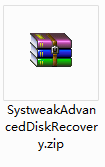
2.解压Systweak Advanced Disk Recovery软件,运行文件

3.双击打开,进入Systweak Advanced Disk Recovery软件界面,点击下一步
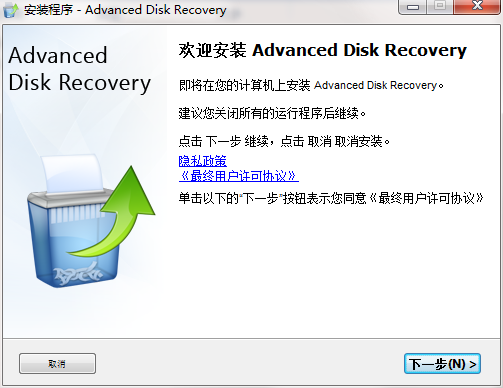
4. Systweak Advanced Disk Recovery软件安装完成,进入软件界面
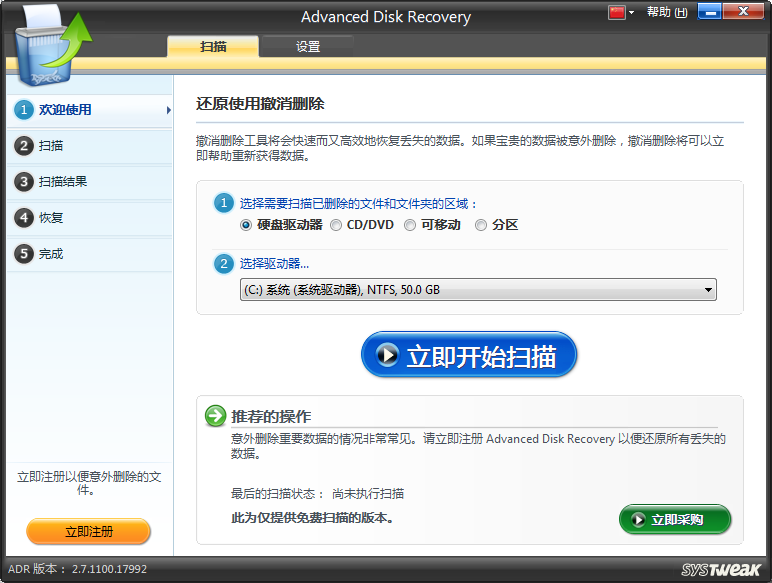
Systweak Advanced Disk Recovery更新日志:
1.对部分功能进行了优化
2.解了好多不能忍的bug
 eboostr破解版
eboostr破解版 机器码修改大师破解版
机器码修改大师破解版 superrecovery破解版
superrecovery破解版 凯立德激活码生成器
凯立德激活码生成器 分区助手专业中文版
分区助手专业中文版 win7激活工具Activationv1.7
win7激活工具Activationv1.7 wpe三件套中文版
wpe三件套中文版 小马win7激活工具
小马win7激活工具 easyrecover破解版
easyrecover破解版 数据恢复软件superrecovery
数据恢复软件superrecovery ntscan变态扫描器
ntscan变态扫描器 凯立德激活码生成器2016
凯立德激活码生成器2016
?推荐使用第三方专业下载工具下载本站软件,使用 WinRAR v3.10 以上版本解压本站软件。
?如果这个软件总是不能下载的请点击报告错误,谢谢合作!!
?下载本站资源,如果服务器暂不能下载请过一段时间重试!
?如果遇到什么问题,请到本站论坛去咨寻,我们将在那里提供更多 、更好的资源!
?本站提供的一些商业软件是供学习研究之用,如用于商业用途,请购买正版。